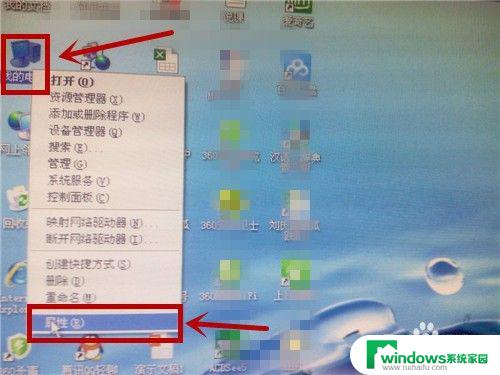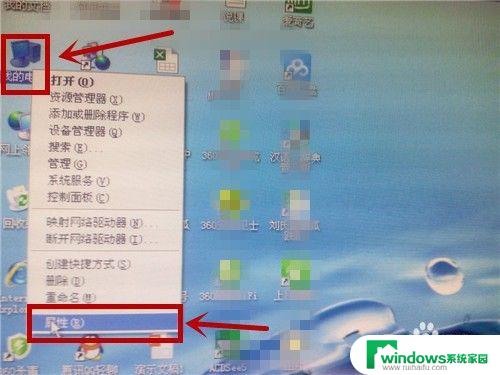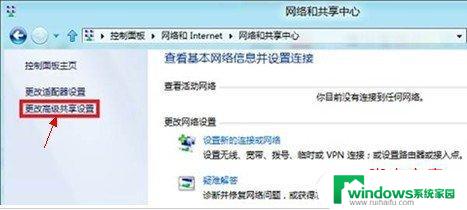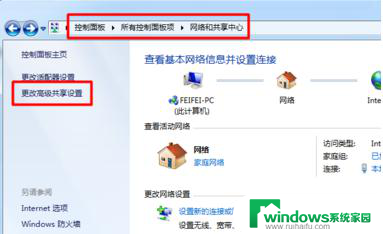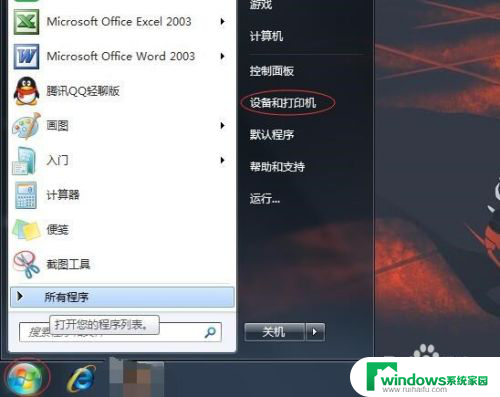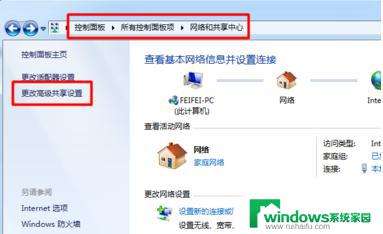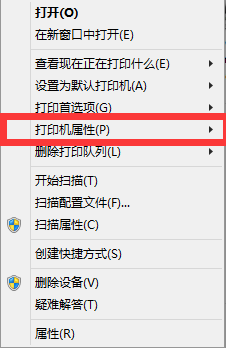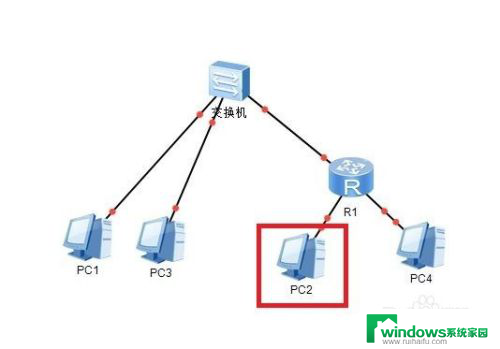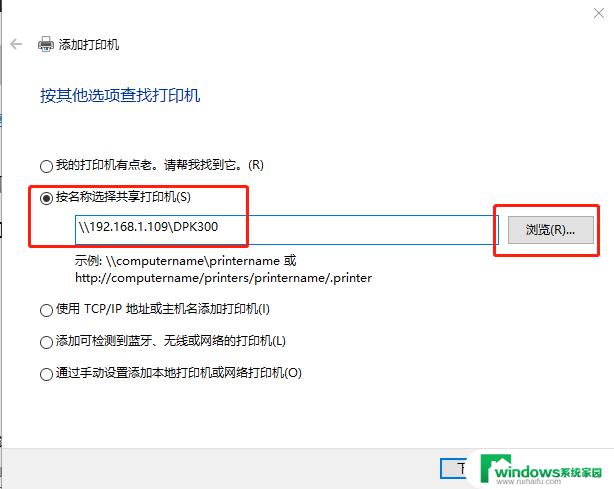xp如何添加共享打印机 XP系统中如何使用共享打印机
更新时间:2024-01-16 17:43:15作者:xiaoliu
在现代社会中打印机已经成为我们生活中必不可少的设备之一,而在使用打印机时,有时我们需要使用共享打印机来满足多个用户的需求。在XP系统中,如何添加共享打印机以及如何正确使用共享打印机成为了许多用户关心的问题。本文将为大家介绍XP系统中添加共享打印机的方法,并提供使用共享打印机的技巧,帮助大家更好地利用这一功能。无论是在家庭还是办公环境中,掌握XP系统中共享打印机的使用方法都将为我们的工作和生活带来便利。
操作方法:
1、打开“我的电脑”;
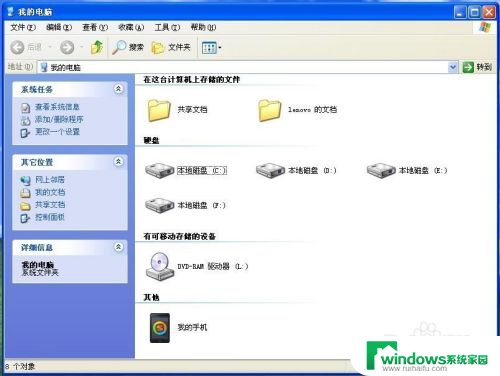
2、打开“控制面板”;
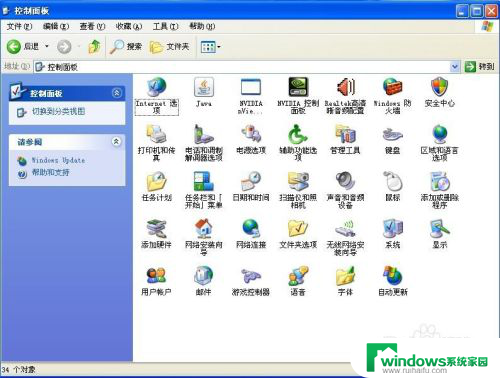
3、打开“打印机和传真”-“添加打印机”;
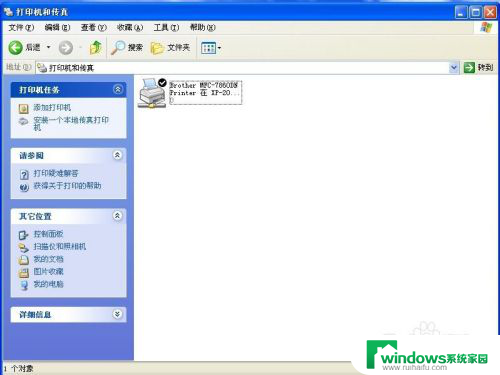
4.进入“添加打印机向导”-点击“下一步”;
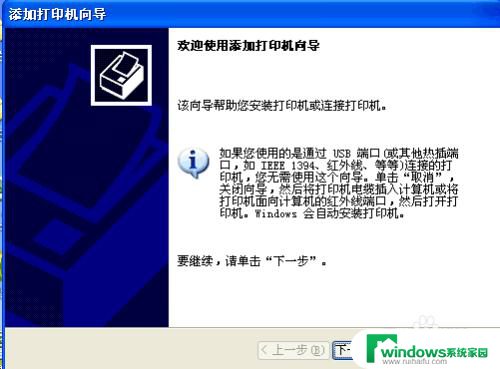
5.选择“网络打印机或连接到其他计算机的打印机”-点击“下一步”;
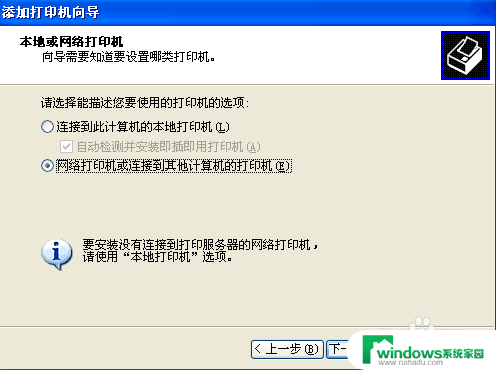
6.选择“浏览打印机”-点击“下一步”;
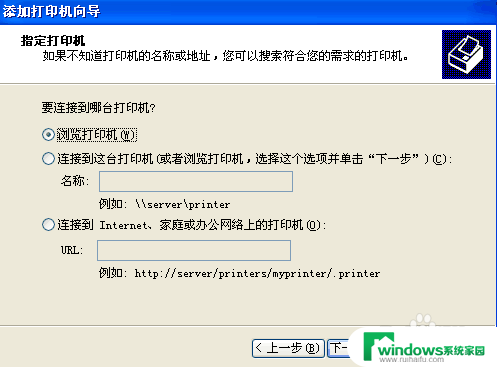
7.点开“Microsoft Windows Network”中的在共享网络中的打印机,点击“下一步”;
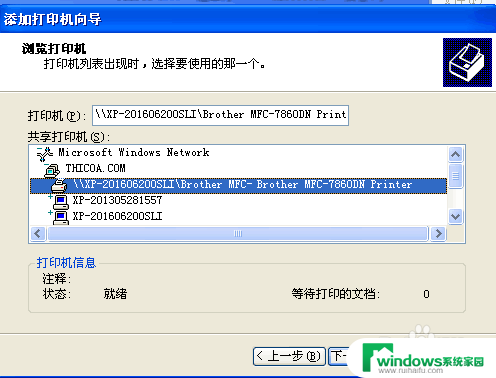
8.弹出连接到打印机窗口,点击“是”,完成打印机连接安装。
以上是关于如何添加共享打印机的全部内容,如果遇到这种情况,您可以按照以上步骤解决问题,非常简单快速。